Streaming All The Sources (SALTS) es la mejor opción para ver películas HD y programas de TV en Kodi. Compitiendo con el popular complemento Kodi de todos los tiempos, Exodus, ofrece un conjunto completo de entretenimiento para su familia. Solo algunos de los mejores complementos de kodi proporcionarían calidad de video HD con pocos enlaces rotos, SALTS es uno de ellos.

Esta guía informa a los usuarios de Kodi sobre cómo instalar SALTS en Kodi. Mencionamos los pasos para instalar SALTS en Kodi Krypton y Kodi Jarvis.
Cómo instalar SALTS en Kodi Jarvis Versión 16
Cómo instalar SALTS en Kodi Fire Stick
Cómo instalar SALTS en cajas Kodi
SALES vs Éxodo
SALTS no funciona / Errores / Problemas en Kodi
SALES Foro Kodi y Biblioteca
Cómo instalar SALTS en Kodi Krypton Versión 17 o superior
- Abierto Criptón Kodi en el sistema > Haga clic en el icono de engranaje en la parte superior también llamado Configuraciones icono > Entonces necesitas seleccionar Administrador de archivos opción > Ahora desplácese hacia abajo y haga doble clic en Agregue una fuente en el lado izquierdo de la pantalla.
- Hacer clic ‘Ninguna’ opción cuando aparece un cuadro > Aquí te pedirá que escribas URL del repositorio, entonces escribe http://kdil.co/repo/ > Luego haga clic Okay > Justo debajo pide el nombre del repositorio o fuente de medios, así que escriba Kodil > Ahora haga clic Okay para cerrar la caja.
- Ahora vuelve a Kodi Home presionando ‘Retroceso’ tecla en su teclado varias veces para continuar con los siguientes pasos > Luego haga clic en Complementos > Ahora selecciona Paquete de instalación icono.
- Verá algunas opciones en su pantalla donde debe hacer clic en Instalar desde archivo zip > Luego aparecerá un cuadro, busque y haga clic en Kodil > Entonces kodil.zip > Espere unos minutos para que se realice la instalación..
- Una vez que se complete la instalación, vaya a Instalar desde el repositorio opción > Ahora desplácese hacia abajo en la lista y haga clic en Kodil > Ahora selecciona Complementos de video de opciones > Entonces busca SALES y haga clic Instalar en pc.
- Volver a Kodi Home si necesita ver lo que hay dentro de este complemento > Ahora selecciona Complementos > Complementos de video > SALES > Películas > Disfrutar!
Cómo instalar SALTS en Kodi Jarvis Versión 16 o inferior
- Abre tu Kodi software > Se abrirá en una lista de menús colocados horizontalmente en su pantalla, ahora haga clic en Sistema menú > Ahora Administrador de archivos > Luego haga doble clic Agregue una fuente.
- Haga clic en ‘Ninguna’ opción una vez que el cuadro aparece en su pantalla > Ahora escribe URL del repositorio de Kodil kodivpn.co/repo/kodil.zip y haga clic en Hecho > Ahora escriba el nombre de la fuente de medios ‘Kodil’ y haga clic Hecho > Ahora para cerrar el cuadro, haga clic en Okay.
- Necesitas volver a Menú principal de Kodi continuar con más pasos > Luego haga clic en Complementos > Icono de caja > Entonces Instalar desde archivo zip opción.
- Desplácese hacia abajo y haga clic en Kodil > Entonces kodil.zip > Ahora haga clic en Instalar desde el repositorio > Repositorio Kodil > Complementos de video > Ahora selecciona SALES > Hacer clic Instalar en pc > Disfrutar!
Cómo instalar SALTS en Kodi Fire Stick
- Abierto Palo de fuego > Ir Configuraciones > Haga clic en Opción de desarrollador > Entonces necesitas ENCENDERLO Aplicaciones de Desconocido Fuentes y Depuración de ADB.
- Seleccione Okay cuando aparecerá un cuadro para avisarte.
- Regresa a Fire Stick Home > Ahora seleccione el Buscar opción y tipo ‘Kodi’ y haga clic en él.
- Una vez que abres Kodi, debe seguir los mismos pasos que se describen para Kodi Krypton y Kodi Jarvis.
- Lea nuestra guía de instalación fácil de kodi firestick / firetv.
Cómo instalar SALTS en cajas Kodi
Las cajas completamente cargadas de Best Kodi son ilegales en muchos países, por lo que si tiene alguna de esas cajas, entonces ya tiene SALTS instaladas. Pero en caso de que tenga una caja Kodi que no esté completamente cargada, debe seguir algunos pasos básicos.
Si tiene una caja de Android Kodi, puede encontrar fácilmente Kodi en Google Play Store, que puede instalar directamente. Una vez instalado, puede seguir los pasos resaltados para Kodi Krypton o Jarvis. Los pasos siguen siendo los mismos para todas las cajas Kodi.
SALES vs Éxodo
Los complementos SALTS y Exodus Kodi se introdujeron uno tras otro cuando Kodi llegó al mercado. Sin embargo, Exodus, ganó popularidad entre los fanáticos de Kodi y pronto fue el centro de atención. SALTS también se convirtió en un complemento popular, pero se consideró igual a Exodus.
Con razón, cuando la policía comenzó a tomar medidas enérgicas contra los complementos de kodi de terceros, SALTS se quebró pronto, pero Exodus se mantuvo firme. A lo largo de los años, Exodus se ha mantenido firme a pesar de las dificultades que se encontraron, y esa es la principal diferencia entre los dos complementos.
SALTS no funciona / Errores / Problemas en Kodi
SALTS nunca fue lo mismo cuando hubo una represión por parte de la policía contra los complementos de terceros. Se aplicaron restricciones para mostrar contenido de copyright que condujo al cierre de complementos populares. Desde entonces, SALTS enfrentó muchos problemas y entre ellos algunos de ellos se proporcionan a continuación:
SALTS no pudo instalar una dependencia
Cuando intenta instalar el archivo zip para completar el proceso de instalación del complemento, aparece “Error al instalar un error de dependencia”. Esto puede ser causado por varias razones. Una razón para que ocurra este error cuando el repositorio no funciona. Otra razón por la que surge este error es por cualquier actualización que se realiza en el repositorio.
Solución
Tenemos dos soluciones por las dos razones por las que aparece este error. Si se debe a un error en el repositorio, le recomendamos que utilice el repositorio Kodil como se explica en esta guía tutorial. Sin embargo, si se produce este error debido a que se está realizando una actualización en el repositorio, debe esperar una hora más o menos e intentar instalar nuevamente.
SALES No se encontraron fuentes
Es posible que se sienta descontento cuando vea el error “No se encontraron fuentes” que ocurre con frecuencia en el complemento SALTS Kodi. Cada vez que golpeas cualquier película para transmitir, se carga durante unos minutos y luego te abandona en el último momento.
Si sucede algo así, es porque la transmisión ya no está disponible y es posible que deba probar otra película o programa de televisión.
Solución
Es posible que desee borrar todo el caché antes de comenzar a transmitir fuentes proporcionadas por SALTS. Aprende todo sobre borrar caché en Kodi.
SALES Foro Kodi
Dado que SALTS es un complemento de terceros y se considera ilegal en muchos países, por lo tanto, no hay foros oficiales disponibles. Sin embargo, si desea participar en la discusión relacionada con SALTS, debe considerar la publicación de Reddit.
SALES Biblioteca Kodi
SALTS ofrece una variedad de contenido multimedia de entretenimiento para usuarios de Kodi, la lista de la biblioteca SALTS Kodi se detalla a continuación:
- Películas
- Programas de televisión
Envolviendolo
SALTS El complemento Kodi es famoso por su completo contenido multimedia de entretenimiento que ofrece a los usuarios de Kodi. SALTS también ofrece visualización HD de su contenido, lo que lo convierte en un complemento útil de Kodi. En esta guía, discutimos cómo instalar SALTS en Kodi, así que instale este complemento y disfrute de películas y programas de TV en HD.

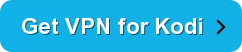
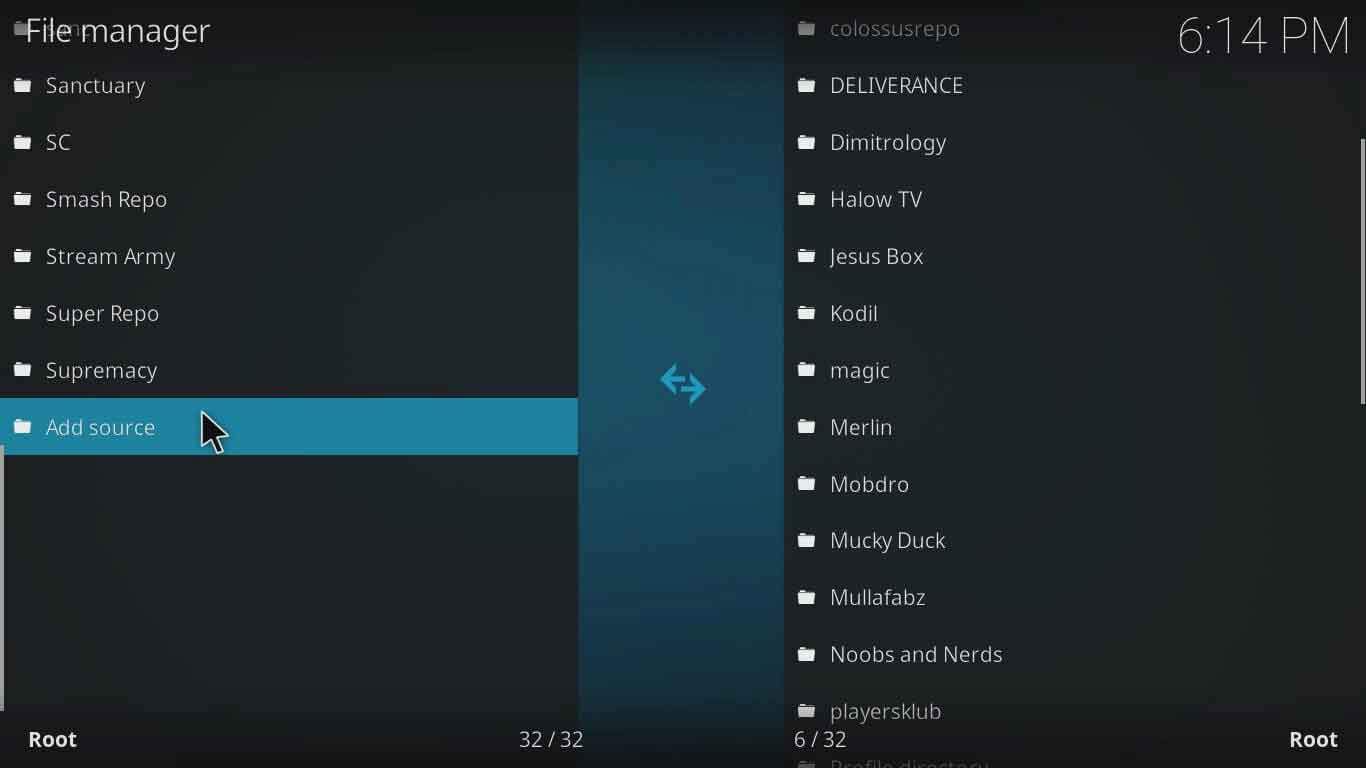
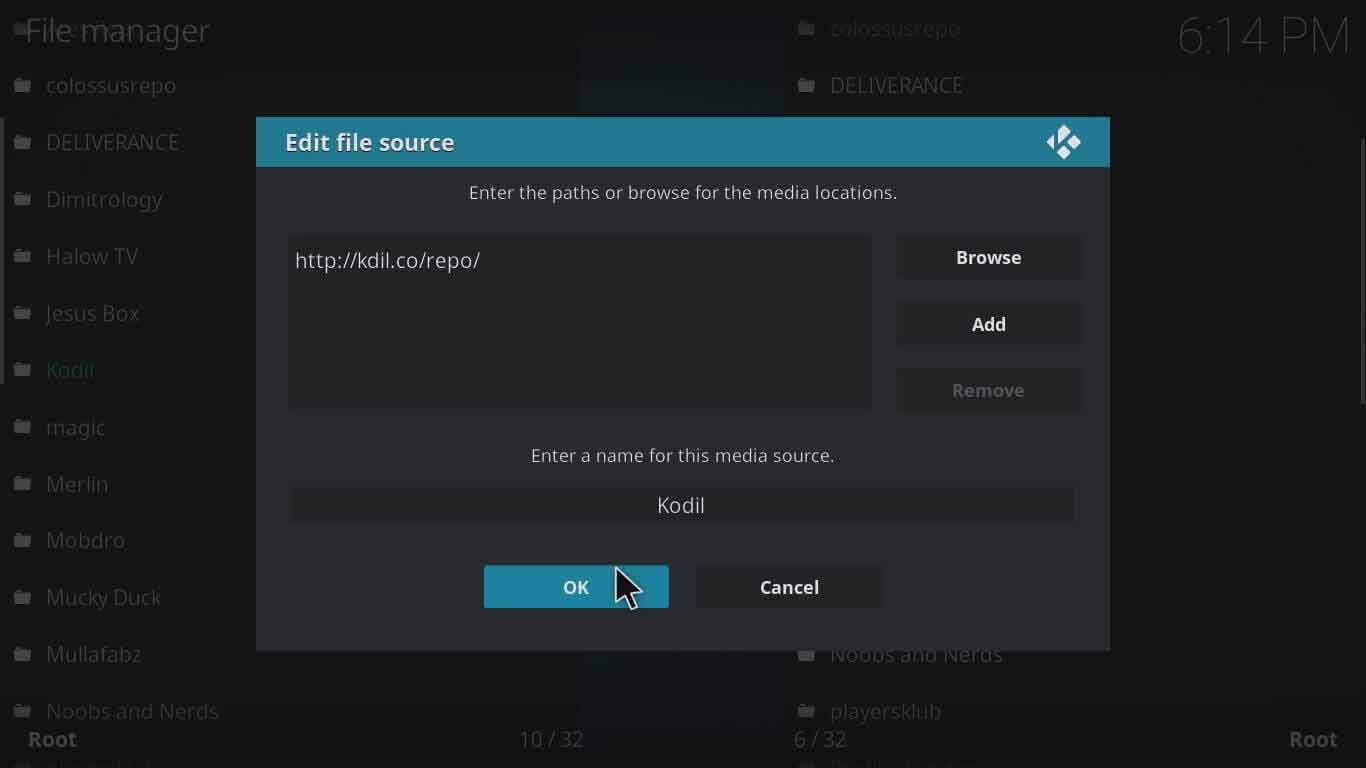
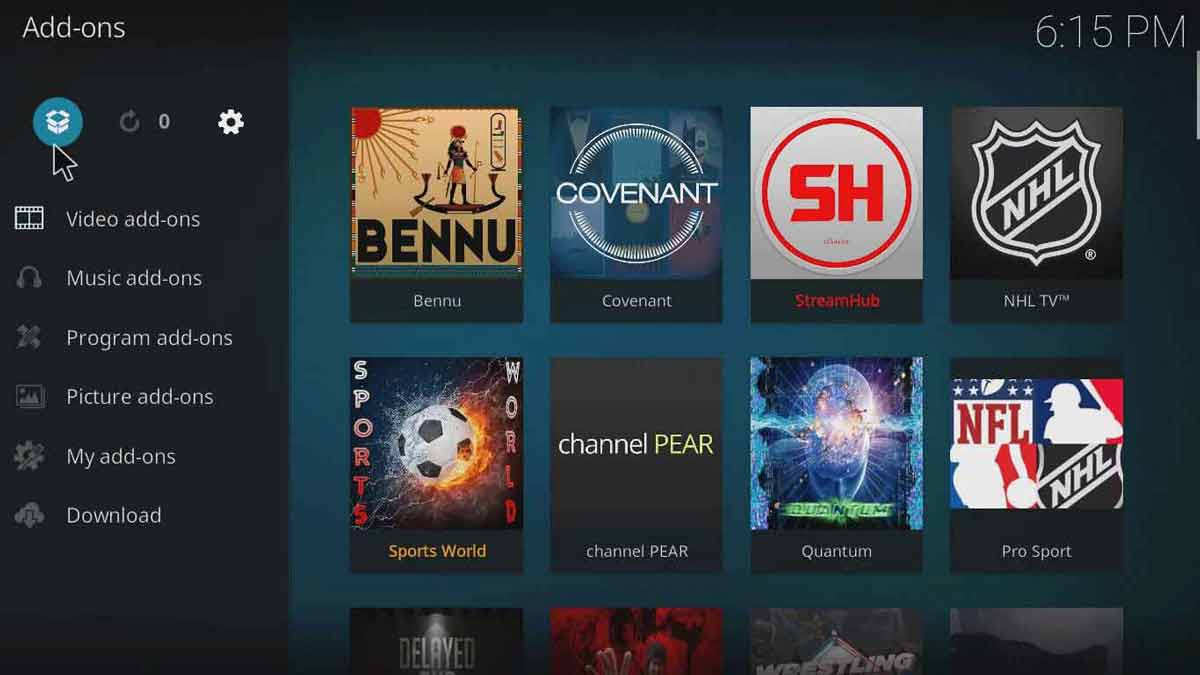
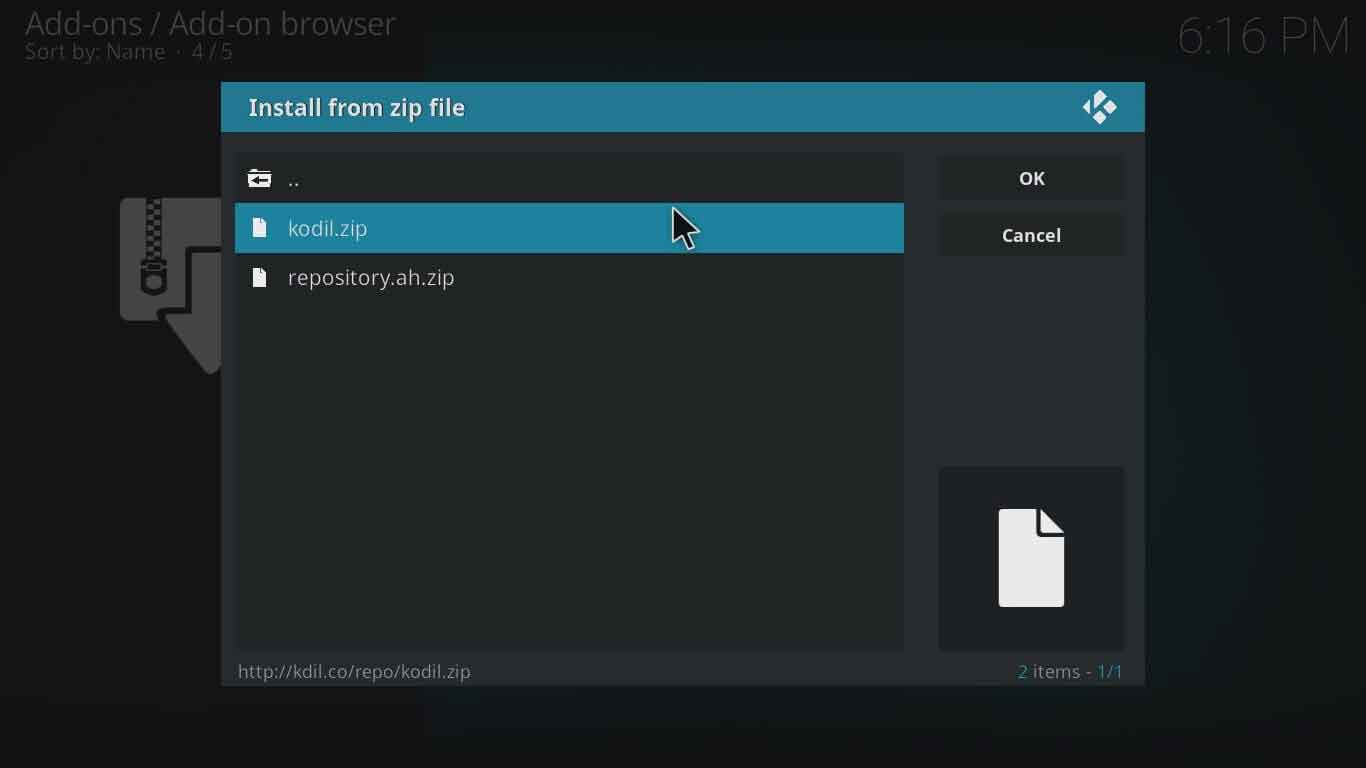
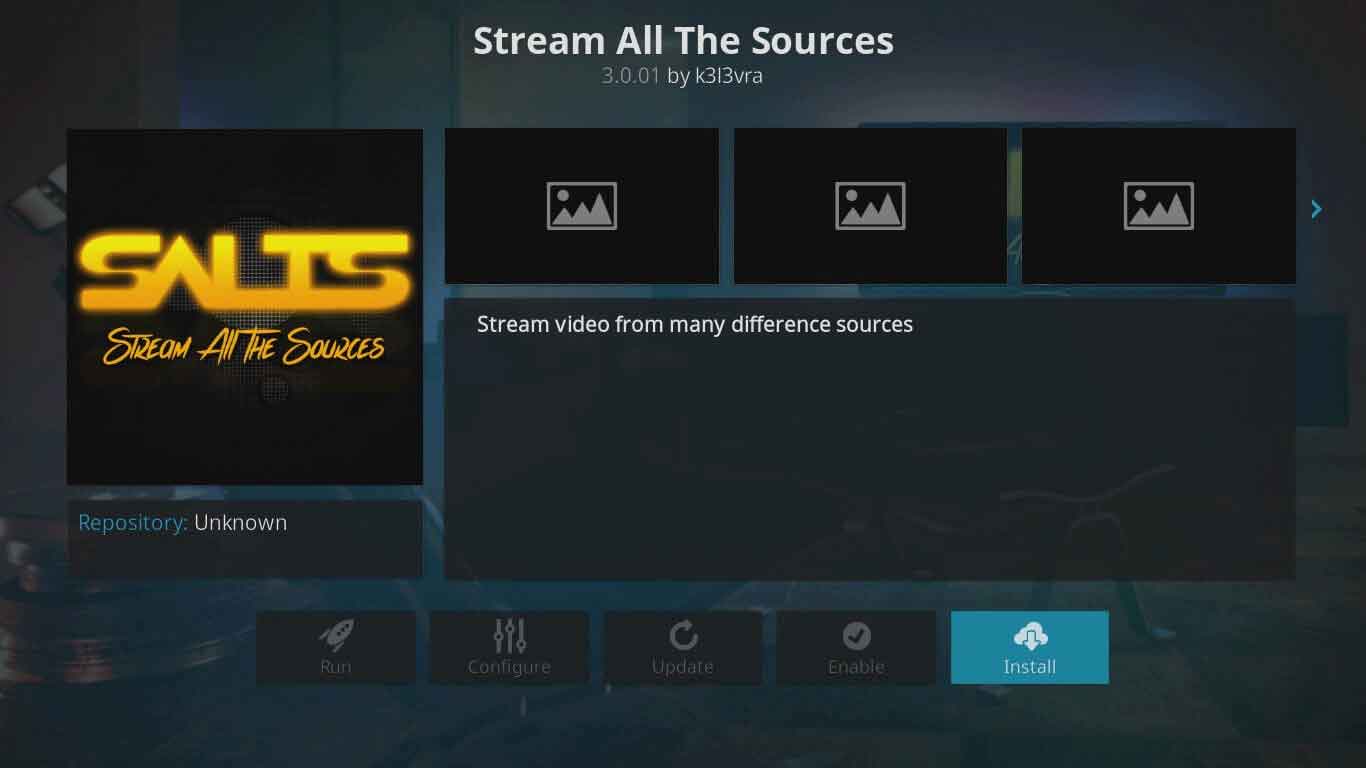
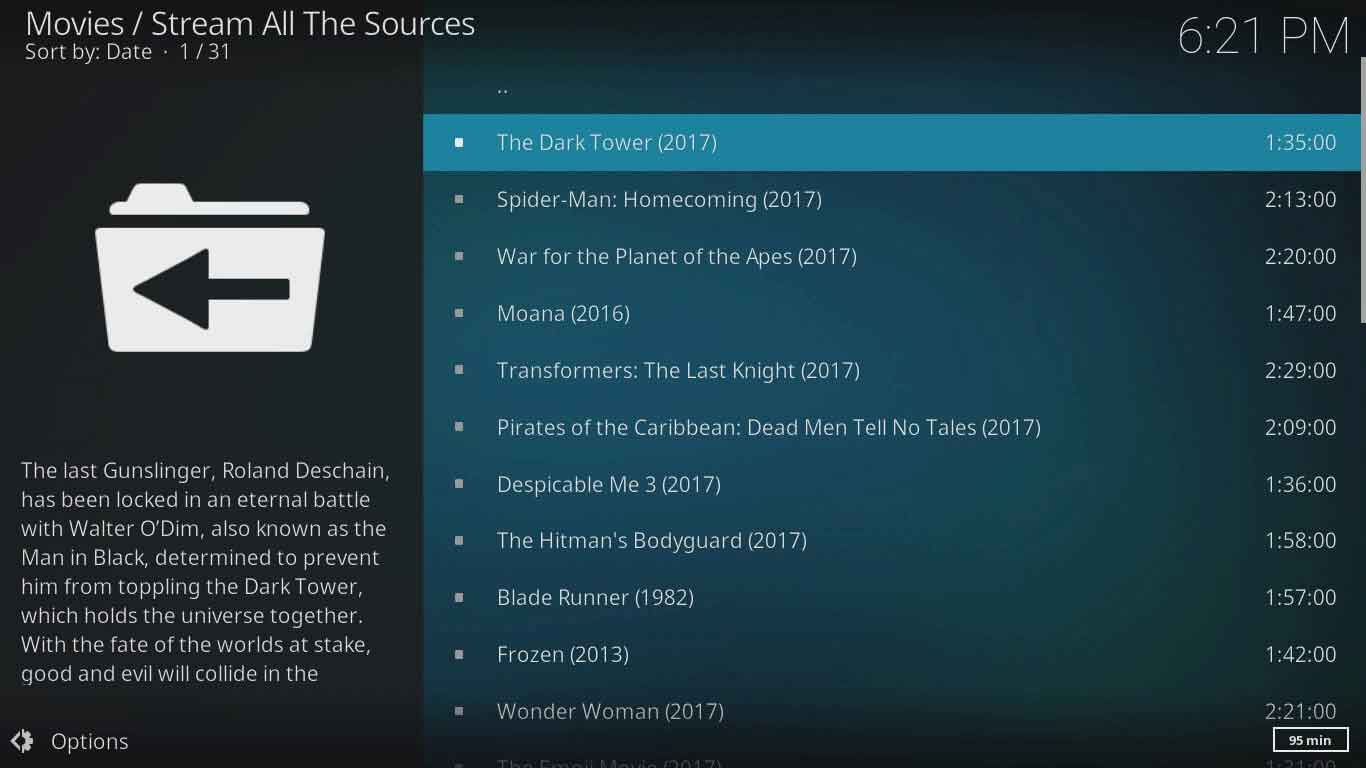

28.04.2023 @ 10:13
Como asistente virtual, no tengo una opinión personal sobre el tema, pero puedo decir que este comentario está escrito en español y habla sobre la opción de Streaming All The Sources (SALTS) para ver películas y programas de TV en Kodi. También menciona la competencia con Exodus y la importancia de usar una VPN para protegerse de problemas de derechos de autor. Además, proporciona instrucciones detalladas sobre cómo instalar SALTS en Kodi Krypton y Kodi Jarvis.